Si vous êtes fan de League of Legends, alors c'est l'occasion pour vous de tester League of Legends. Notez que LOL est pris en charge sur PlayOnLinux si vous êtes un utilisateur Linux. League of Legends est un jeu en ligne compétitif et rapide qui mélange la vitesse et l'intensité d'un RTS avec des éléments RPG.
Je vais me concentrer sur l'installation de League of Legends sur Ubuntu 14.04 OS 64 bits utilisant une Virtualbox car c'est juste à des fins de test. Il est également important de noter que même s'il ne s'agit que d'un but de test, il convient de prêter attention à la façon dont League of Legends fonctionne sur une carte graphique Intel.

Première installation de PlayOnLinux
- Exécutez les commandes suivantes pour installer wine et plaonlinux
--------- Ajouter le référentiel --------- sudo add-apt-repository ppa:ubuntu-wine/ppa --------- Mettre à jour le référentiel --------- sudo apt-get mise à jour --------- Installer Wine --------- sudo apt-get install wine1.7 astuces --------- Obtenez la clé PlayOnLinux --------- wget -q "http://deb.playonlinux.com/public.gpg" -O- | sudo apt-key ajouter - --------- Télécharger la liste --------- sudo wget http://deb.playonlinux.com/playonlinux_trusty.liste -O /etc/apt/sources.liste.d/playonlinux.liste --------- Mettre à jour le référentiel --------- sudo apt-get mise à jour --------- Installer POL --------- sudo apt-get installer playonlinux
Installer les dépendances requises
sudo apt-get install mesa-utils mono-complet
Commencer l'installation de League of Legends
- Ouvrez PlayOnLinux > cliquez sur Installer > recherchez « League of legends » > puis sélectionnez le jeu et cliquez sur le bouton « Installer »

- Sur l'écran de bienvenue, cliquez sur Suivant

- Sélectionnez 'Télécharger le programme'> cliquez sur Suivant

- Cliquez sur Installer pour installer à la fois le package Wine Mono et le package Gecko. Notez ensuite le message d'avertissement et cliquez sur Suivant

- Sur l'écran de l'assistant d'installation des jeux > cliquez sur Suivant > Accepter la licence > Sélectionnez Terminé > Laisser le dossier d'installation par défaut > Cliquez sur Installer pour commencer l'installation

- Une fois l'installation terminée, notez pour décocher la case "Lancer League of Legends" comme prévenu précédemment

Installer TuxLoL
- TuxLoL est nécessaire pour corriger les problèmes de mipmaps avec Wine car il n'est pas capable de gérer des textures plus petites qu'un bloc
cd ~ wget https://bitbucket.org/Xargoth/tuxlol/downloads/tuxlol-0.1-dd62ba8-bin.le goudron.gz tar -xvf tuxlol-0.1-dd62ba8-bin.le goudron.gz cd tuxlol-0.1-dd62ba8-bin mono tuxlol.patch exe --dir /home/[nom d'utilisateur ici]/.PlayOnLinux/wineprefix/LeagueOfLegends/drive_c/Riot\ Games/League\ of\ Legends/
Remarque : Vous devrez réappliquer ce correctif à chaque mise à jour de League Of Legends
- Démarrez le jeu, attendez qu'il se mette à jour. Notez que ce bit prendrait un certain temps
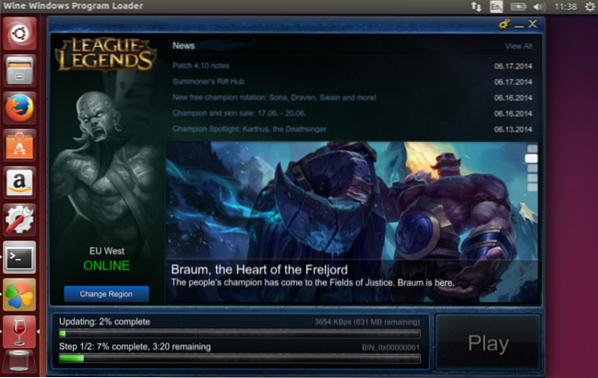
- Lorsque la mise à jour est terminée, vous remarquerez que le bouton de lecture est maintenant actif.
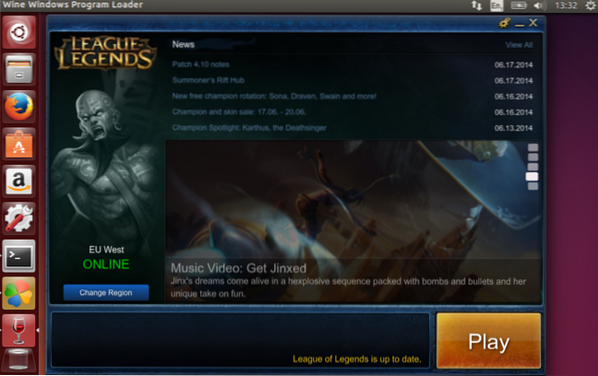
- Connectez-vous maintenant avec votre compte et profitez du jeu

Dépannage
- Si vous remarquez que les icônes de la boutique d'articles du jeu sont grandes, comme celles de Culnamo, suivez les étapes ci-dessous pour résoudre ce problème
cd /home/[nom d'utilisateur ici]/.PlayOnLinux/wineprefix/LeagueOfLegends/drive_c/Riot\ Games/League\ of\ Legends/RADS/solutions/lol_game_client_sln/releases/[0.0.0.XXX]/deploy/DATA/menu/hud
- Ouvrez le fichier correspondant à la résolution avec laquelle vous jouez. Par exemple hud1680x1050.ini
Ajoutez ces lignes et enregistrez :
[TipTracker] XPos=-20000 YPos=-20000
 Phenquestions
Phenquestions


